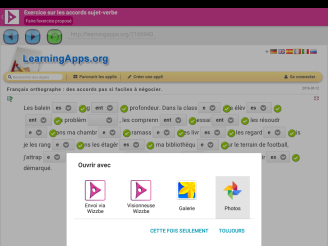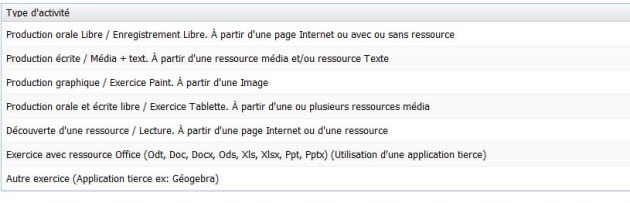Exerciseur de Wizzbe
Créer un exercice pas à pas
Aller dans Médiathèque
Choisir l'onglet "Exercices"
Cliquer sur l'icône "Nouvel Exercice"
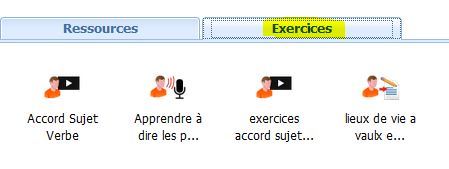

Construire son activité : associer vidéo et exercice
Dans Wizzbe choisir l'activité :
« Exemple : Découverte d'une ressource / Lecture. À partir d'une page Internet ou d'une ressource »
Indiquer l'adresse de la vidéo sur accords sujet-verbe
(ou , pour un exemple en sciences l'adresse de la vidéo sur la digestion)
Enregistrer
Dans Wizzbe choisir l'activité :
« Exemple : Découverte d'une ressource / Lecture. À partir d'une page Internet ou d'une ressource »
Indiquer l'adresse de l'exercice sur les accords sujets-verbes sur LearningApps
(ou , pour un exemple en sciences le système digestif sur LearningApps)
Enregistrer
Distribuer les deux activités aux élèves
Attention : Il s'agit d'un entraînement, pas d'une évaluation
Les activités s'affichent dans la rubrique Exercices des élèves.
Pour que le travail vous soit remis et que vous puissiez le noter et l'annoter il faut que les élèves vous le transmette . Pour cela, l'élève peut faire une copie d'écran, puis la récupérer via Mes documents, et vous l'envoyer via Wizzbe.
Le travail vous est alors directement envoyé et vous le retrouvez dans la partie "Travaux" de Wizzbe